Dashboard WordPress adalah antarmuka utama yang digunakan untuk mengelola semua aspek situs web Anda. Dalam dunia yang semakin digital, memiliki pemahaman yang baik tentang dashboard WordPress sangat penting bagi pemilik situs, blogger, dan pengembang. Artikel ini akan membahas berbagai komponen dashboard WordPress, fungsinya, serta tips untuk memaksimalkan penggunaannya.
Apa Itu Dashboard WordPress?
Dashboard WordPress, sering kali disebut sebagai "admin panel" atau "backend," adalah halaman pertama yang Anda lihat setelah masuk ke situs WordPress Anda. Di sini, Anda dapat mengelola konten, mengatur tampilan, menambah fungsionalitas, dan melakukan berbagai pengaturan lainnya. Dashboard dirancang agar intuitif, memungkinkan pengguna dari semua tingkat keterampilan untuk mengakses dan mengelola situs mereka dengan mudah.
Komponen Utama Dashboard WordPress
- Menu Samping Kiri Menu di sisi kiri dashboard berisi semua opsi yang Anda perlukan untuk mengelola situs. Beberapa komponen utama dalam menu ini meliputi:
- Posts: Tempat Anda dapat membuat, mengedit, dan mengelola artikel.
- Media: Galeri tempat Anda mengunggah dan mengelola gambar, video, dan file lainnya.
- Pages: Digunakan untuk membuat dan mengelola halaman statis seperti "Tentang" dan "Kontak."
- Comments: Tempat Anda dapat moderasi komentar dari pengunjung.
- Appearance: Menyediakan opsi untuk mengubah tema dan menyesuaikan tampilan situs Anda.
- Plugins: Tempat untuk menginstal dan mengelola plugin yang menambah fungsionalitas situs.
- Area Utama Di area utama dashboard, Anda akan menemukan informasi penting tentang situs Anda. Ini termasuk statistik tentang jumlah pos, halaman, dan komentar yang ada. Anda juga dapat melihat pembaruan terbaru, termasuk plugin dan tema yang perlu diperbarui.
- Widget Dashboard Dashboard WordPress dapat dipersonalisasi dengan widget yang menunjukkan informasi tambahan. Misalnya, Anda bisa menambahkan widget untuk statistik pengunjung, cuaca, atau berita terbaru dari komunitas WordPress.
- Quick Draft Fitur ini memungkinkan Anda untuk menulis draf pos cepat tanpa harus membuka editor penuh. Ini sangat berguna untuk mencatat ide-ide yang muncul secara tiba-tiba.
- Welcome Panel Jika ini adalah pertama kalinya Anda masuk ke dashboard, Anda akan melihat welcome panel yang memberikan panduan singkat tentang cara menggunakan WordPress, termasuk tutorial dan tautan yang bermanfaat.
Tips Memaksimalkan Penggunaan Dashboard
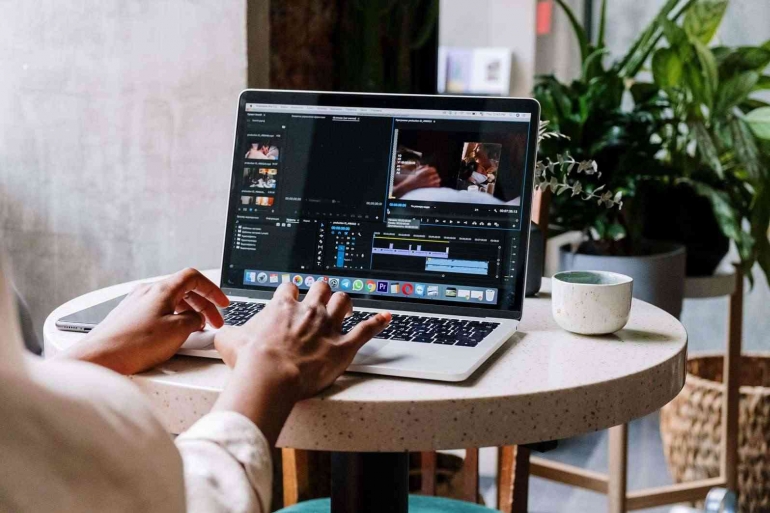
- Kustomisasi Dashboard Sesuaikan dashboard Anda sesuai kebutuhan. Anda dapat menambahkan atau menghapus widget untuk menampilkan informasi yang paling relevan bagi Anda.
- Gunakan Pintasan Keyboard WordPress mendukung berbagai pintasan keyboard yang dapat mempercepat alur kerja Anda. Misalnya, menekan "Ctrl + Alt + M" akan memulai editor pos baru.
- Pembaruan Rutin Pastikan untuk selalu memperbarui tema dan plugin Anda untuk menjaga keamanan dan kinerja situs. Dashboard memberi tahu Anda jika ada pembaruan yang tersedia.
- Manfaatkan Fitur Pencarian Jika Anda memiliki banyak konten, gunakan fitur pencarian di dashboard untuk menemukan pos, halaman, atau komentar tertentu dengan cepat.
- Pelajari Melalui Dokumentasi WordPress memiliki dokumentasi yang sangat komprehensif. Luangkan waktu untuk membaca panduan dan tutorial untuk memahami semua fitur yang tersedia di dashboard.
Kesimpulan
Dashboard WordPress adalah pusat kontrol yang memungkinkan Anda mengelola situs web dengan efisien. Dengan memahami dan memanfaatkan berbagai komponen yang ada di dalamnya, Anda dapat meningkatkan produktivitas dan kinerja situs Anda. Baik Anda seorang pemula maupun pengguna berpengalaman, dashboard WordPress menawarkan alat yang diperlukan untuk mengelola dan mengembangkan situs web Anda. Dengan eksplorasi dan kustomisasi yang tepat, Anda dapat menciptakan pengalaman pengguna yang menarik dan profesional.
Follow Instagram @kompasianacom juga Tiktok @kompasiana biar nggak ketinggalan event seru komunitas dan tips dapat cuan dari Kompasiana. Baca juga cerita inspiratif langsung dari smartphone kamu dengan bergabung di WhatsApp Channel Kompasiana di SINI








